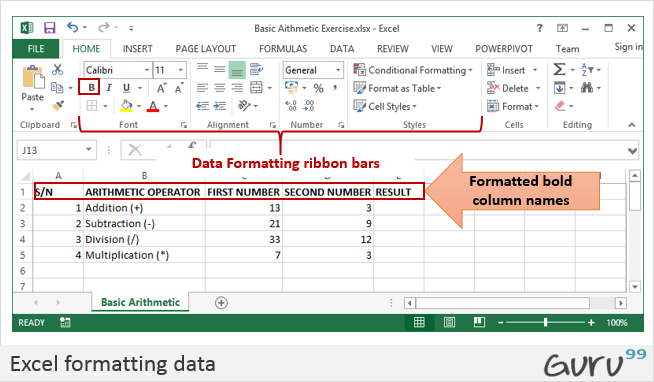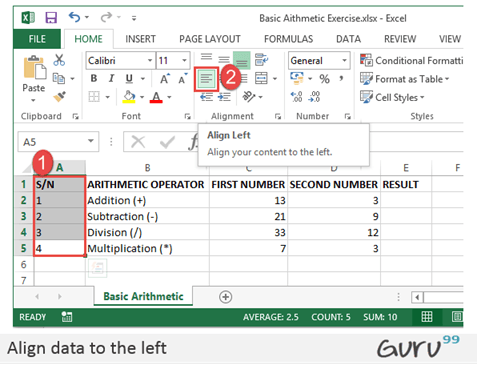Πώς να κάνετε πρόσθεση, αφαίρεση, πολλαπλασιασμό και διαίρεση στο Excel
Πώς να εκτελέσετε την αριθμητική Operaθέσεις στο Excel
Σε αυτό το σεμινάριο, πρόκειται να εκτελέσουμε βασικές αριθμητικές πράξεις, π.χ. πρόσθεση, αφαίρεση, διαίρεση και πολλαπλασιασμό. Ο παρακάτω πίνακας δείχνει τα δεδομένα με τα οποία θα εργαστούμε και τα αποτελέσματα που θα πρέπει να περιμένουμε.
| S / N | ΑΡΙΘΜΗΤΙΚΟΣ ΧΕΙΡΙΣΤΗΣ | ΠΡΩΤΟΣ ΑΡΙΘΜΟΣ | ΔΕΥΤΕΡΟΣ ΑΡΙΘΜΟΣ | ΑΠΟΤΈΛΕΣΜΑ |
|---|---|---|---|---|
| 1 | Προσθήκη (+) | 13 | 3 | 16 |
| 2 | Αφαίρεση (-) | 21 | 9 | 12 |
| 3 | Τμήμα (/) | 33 | 12 | 2.75 |
| 4 | Πολλαπλασιασμός (*) | 7 | 3 | 21 |
Ας χρησιμοποιήσουμε τώρα Microsoft excel για την επίτευξη των παραπάνω αποτελεσμάτων
Βήμα 1) Δημιουργήστε ένα φύλλο Excel και εισαγάγετε τα δεδομένα
Δημιουργήστε έναν φάκελο στον υπολογιστή σας στο φάκελο των εγγράφων μου και ονομάστε τον Guru99 Εκμάθηση Excel
Για αυτό το σεμινάριο, θα χρησιμοποιήσουμε Microsoft Excel 2013. Τα καλά νέα είναι ακόμα κι αν έχετε Microsoft Excel 2007 ή 2010, θα μπορείτε ακόμα να ακολουθήσετε το σεμινάριο και να έχετε το ίδιο αποτέλεσμα.
Ανοίξτε το Excel. Θα εμφανιστεί ένα παράθυρο παρόμοιο με αυτό που φαίνεται παρακάτω. Η προοπτική του Excel θα εξαρτηθεί από την έκδοσή σας.
- Εισαγάγετε τα δεδομένα στο φύλλο εργασίας σας όπως φαίνεται στην παραπάνω εικόνα.
- Τώρα θα κάνουμε τους υπολογισμούς χρησιμοποιώντας τους αντίστοιχους αριθμητικούς τελεστές. Όταν εκτελείτε υπολογισμούς στο Excel, θα πρέπει πάντα να ξεκινάτε με το σύμβολο ίσον (=).
- Ας ξεκινήσουμε με αυτό για προσθήκη. Γράψε το παρακάτω τύπος στο E2 Excel (στήλη Αποτελέσματα)
- = C2 + D2
ΕΔΩ,
- "=" λέει στο Excel να αξιολογήσει ό,τι ακολουθεί μετά το σύμβολο ίσου
- «Γ2» είναι η διεύθυνση κελιού του πρώτου αριθμού που δίνεται από το C που αντιπροσωπεύει το γράμμα της στήλης και το 2 που αντιπροσωπεύει τον αριθμό της γραμμής
- "D2" είναι η διεύθυνση κελιού του δεύτερου αριθμού που δίνεται από το D που αντιπροσωπεύει το γράμμα της στήλης και το 2 που αντιπροσωπεύει τον αριθμό της γραμμής
Πατήστε το πλήκτρο enter στο πληκτρολόγιο όταν τελειώσετε. Θα πρέπει να πάρετε 16 ως αποτέλεσμα.
Χρησιμοποιώντας τη γνώση που αποκτήθηκε στο παραπάνω παράδειγμα, προσπαθήστε να γράψετε τους τύπους για την αφαίρεση, τη διαίρεση και τον πολλαπλασιασμό.
Κατεβάστε τον παραπάνω κώδικα Excel
Βήμα 2) Μορφοποίηση δεδομένων Microsoft Excel
Όλοι αγαπάμε τα όμορφα πράγματα, έτσι δεν είναι; Η μορφοποίηση στο Excel μας βοηθά να πετύχουμε ακριβώς αυτό. Μπορούμε να κάνουμε τα υπολογιστικά μας φύλλα πιο εμφανή. Θα χρησιμοποιήσουμε τα δεδομένα στον πίνακα αριθμητικών πράξεων. Θα φτιάξουμε τα ονόματα των στηλών.
- καρφίτσα
- Ευθυγραμμίστε τους σειριακούς αριθμούς προς τα αριστερά
-
Κλείστε τα δεδομένα σε κουτάκια.
Βήμα 3) Κάντε τα ονόματα στηλών έντονη γραφή
- Επισημάνετε τα κελιά που έχουν τα ονόματα των στηλών σύροντάς τα.
- Κάντε κλικ στο κουμπί με έντονη γραφή που αντιπροσωπεύεται από B εντολή.
- Το βιβλίο εργασίας σας θα πρέπει τώρα να εμφανίζεται ως εξής
Βήμα 4) Ευθυγραμμίστε τα δεδομένα προς τα αριστερά
-
Θα ευθυγραμμίσουμε τους σειριακούς αριθμούς προς τα αριστερά
- Επισημάνετε όλα τα δεδομένα στη στήλη S/N
- Κάντε κλικ στο στοίχιση αριστερά όπως φαίνεται παρακάτω
Βήμα 5) Εσωκλείστε τα δεδομένα Boxes
Επισημάνετε όλες τις στήλες και τις σειρές με δεδομένα
Στη γραμμή κορδέλας γραμματοσειράς, κάντε κλικ στην εντολή περιγράμματα όπως φαίνεται παρακάτω.
Θα λάβετε το παρακάτω αναπτυσσόμενο μενού
Επιλέξτε την επιλογή "Όλα τα σύνορα".
Τα δεδομένα σας θα πρέπει τώρα να έχουν ως εξής
Χρησιμοποιώντας τις γνώσεις που αποκτήθηκαν παραπάνω, προσπαθήστε να αλλάξετε το χρώμα της γραμματοσειράς και δοκιμάστε άλλες επιλογές που είναι διαθέσιμες στην καρτέλα Αρχική σελίδα.
Βήμα 6) Ορίστε την περιοχή εκτύπωσης, την προεπισκόπηση εκτύπωσης και τη διάταξη σελίδας
Η περιοχή εκτύπωσης είναι το μέρος του φύλλου εργασίας που θέλετε να εκτυπώσετε σε χαρτί. Ο γρήγορος και εύκολος τρόπος για να το κάνετε είναι χρησιμοποιώντας τις ακόλουθες εντολές συντόμευσης
Ctrl + P
Θα λάβετε την ακόλουθη προεπισκόπηση εκτύπωσης.
Πατήστε το κουμπί Esc για έξοδο από τη λειτουργία προεπισκόπησης εκτύπωσης
Η γραμμή κορδέλας ρύθμισης σελίδας έχει πολλές επιλογές, π.χ. προσανατολισμό, μέγεθος κ.λπ. Προσπαθήστε να εφαρμόσετε τις διαφορετικές ρυθμίσεις και χρησιμοποιήστε τη συντόμευση Ctrl + P για προεπισκόπηση των εφέ στο φύλλο εργασίας.
Περίληψη
Σε αυτό το άρθρο, μάθαμε πώς να εκτελούμε βασικές αριθμητικές πράξεις χρησιμοποιώντας το Excel, τη μορφοποίηση δεδομένων, τον τρόπο ρύθμισης της περιοχής εκτύπωσης και την εκτύπωση (Προβολή εκτύπωσης).